
ラクマの支払い方法を比較!決済手数料無料のおすすめの方法
2022年6月6日

「ラクマの支払いは、どの方法がお得でおすすめなの?」
「現金払いやコンビニ払いは利用できる?」
フリマアプリ「ラクマ」の支払い方法は種類がたくさんあり、どの支払い方法がいいのか迷っている人も多いのではないでしょうか。
本記事では、2022年最新のラクマの支払い方法を徹底比較して、決済手数料無料のお得な支払い方法や、現金払いで安全に支払いたい人におすすめの支払い方法まで解説します。
それぞれの使い方、メリットや注意点などを理解して、自分に合った支払い方法を選びましょう。
目次
ラクマの支払い方法・手数料を比較

ラクマの支払方法について、全12種類を以下の比較表にまとめました。
| 支払い方法 | 決済手数料 | 上限金額 | 現金払い | 後払い | Web版での支払い |
|---|---|---|---|---|---|
| クレジットカード | 無料 | 上限なし | × | 〇 | 〇 |
| ラクラクあと払い(ペイディ) | 100円 | 99,900円以下 | 〇 | 〇 | 〇 |
| コンビニ | 100~200円 ※商品価格により変動 | 299,799円未満 | 〇 | × | 〇 |
| LINE Pay | 無料 | 1,000,001円未満 | 〇 | × | × アプリのみ |
| FamiPay | 無料 | 100,001円未満 | 〇 | 〇 | 〇 |
| 郵便局/銀行ATM | 100円 ※金融機関で別途手数料かかる場合あり | 上限なし | 〇 | × | 〇 |
| 携帯キャリア払い | 150円 | au:49,849円以下 ソフトバンク:9,849円以下 | × | 〇 | × アプリのみ |
| d払い | 150円 | 99,849円以下 | 〇 | 〇 | 〇 |
| 売上金 | 無料 | 上限なし | × | × | 〇 |
| 楽天ポイント/キャッシュ | 無料 | ※ランクによる/100万円 | × | × | 〇 |
| ラクマポイント | 無料 | 上限なし | × | × | 〇 |
| クーポン | 無料 | 上限なし | × | × | 〇 |
上記の表をまとめると、決済手数料のかからない支払い方法は、以下の方法です。
- クレジットカード
- LINE Pay、Fami Pay
- 売上金
- 楽天ポイント/キャッシュ
- ラクマポイント
- クーポン
現金払いをしたい場合は下記の支払い方法がおすすめです。
- ラクラクあと払い(ペイディ)
- コンビニ
- LINE Pay 、FamiPay
- 郵便局/銀行ATM
後払いしたい場合は、下記の支払い方法がおすすめです。
- クレジットカード
- ラクラクあと払い(ペイディ)
- LINE Pay、FamiPay
- 携帯キャリア払い
- d払い
LINE Pay・携帯キャリア払いはアプリでのみ支払い手続きが可能です。ブラウザからは支払いできないので注意してください。
なお、ポイントが二重取りできた楽天ペイ払いは、2022年1月に取り扱い終了したのでご注意ください。
では、それぞれのラクマの支払い方法について、詳しく解説していきます。
クレジットカード払い
メリット
- 決済手数料が無料
- その場で購入手続きが完了するのでラク
- クレカのポイントが貯まる
デメリット
- 分割払いやリボ払いは不可
コンビニ払いや銀行振込だと、ポイントも付かず手数料がとられてしまうので、断然クレジットカード利用がおすすめです。
クレジットカード払いなら、楽天カード決済が最もお得です。なぜなら、楽天カード決済でポイント最大10倍になるキャンペーン「楽天カードウィィィクエンド」など、お得なキャンペーンを開催することがあるからです。
クレジットカード払いで対応しているブランドはこちらです。
- VISA
- Mastercard
- JCB(楽天カードのみ)
- American Express
- Diners Club
こんな人におすすめ
- 楽天カードを使っている
- 即決済でカードのポイントを貯めたい
クレジットカードの支払いの流れはこちらです。
- 支払い方法 クレジットカードを選択
- クレジットカード情報を入力し「決定する」をタップ
- 購入内容の確認で「確定する」をタップ
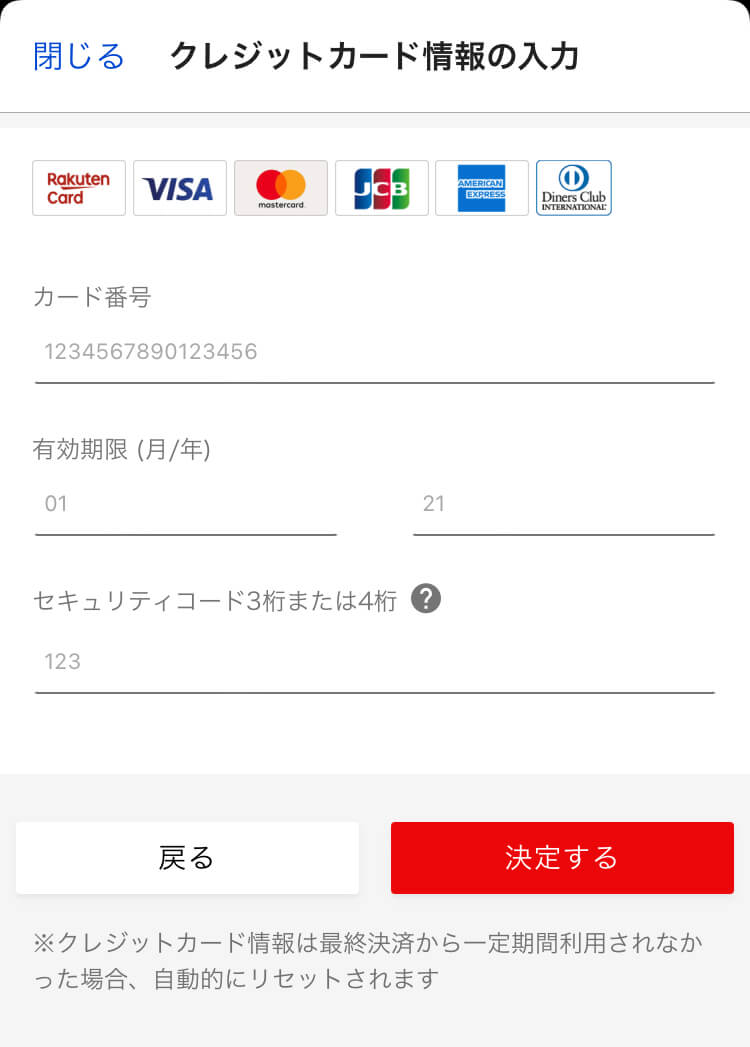
コンビニ払い
メリット
- クレカなしでも手続き可能
デメリット
- 決済手数料が100円〜かかる
- コンビニに行く手間がかかる
ラクマの支払いができるコンビニはこちらです。
- ローソン
- ファミリーマート
- ミニストップ
- セイコーマート
- デイリーヤマザキ
ファミマやローソンなど大手コンビニを含む5社で支払い可能ですが、セブンには対応していないので注意してください。
決済手数料は、商品価格によって以下のように異なります。
- 300~2,999円 :100円
- 3,000~49,999円 :150円
- 50,000~299,799円 :200円
こんな人におすすめ
- クレジットカードを持っていない人
- 学生など現金で支払いたい人
支払いの流れはこちらです。
- 購入画面でコンビニ払いを選択
- 取引ページの支払い情報から「受付番号」を確認
- 各コンビニの支払い方法に沿って決済する
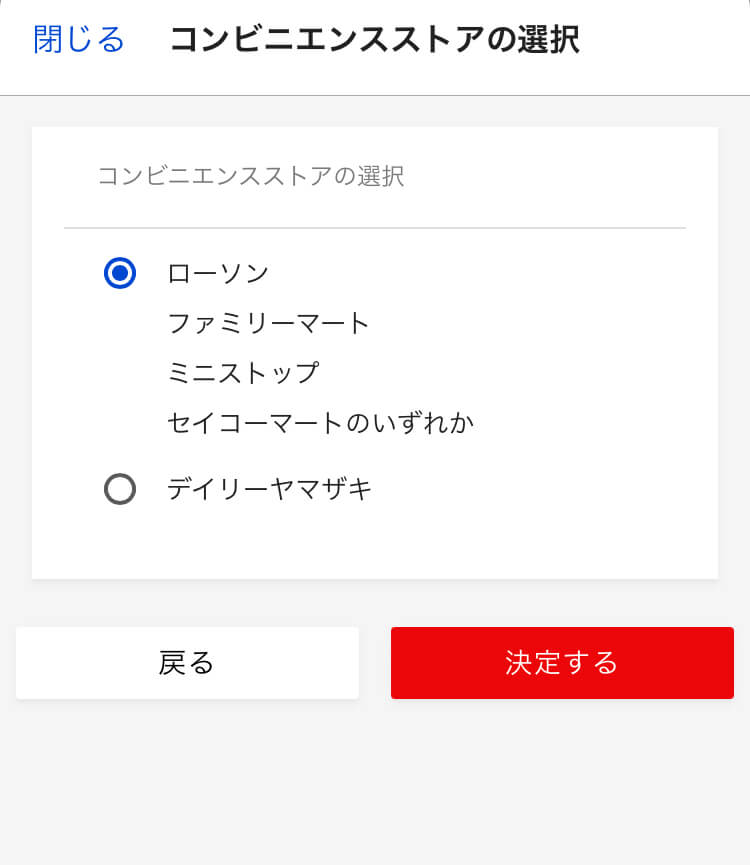
キャリア決済
メリット
- クレカなしでも手続き可能
- その場で購入手続きできる
デメリット
- ブラウザでは利用できない(アプリのみ対応)
携帯キャリア決済は下記の2種類あります。
- auかんたん決済
- ソフトバンクまとめて支払い
2社ともに、決済手数料は150円かかります。表で示したように、各キャリアで支払い上限額があるので注意しましょう。
クレカを持っていなくて、ソフトバンクやauで支払いをまとめたい人におすすめです。
支払いの流れはこちらです。
- 支払い方法の「携帯キャリア」を選択
- 携帯会社を選択し決定
- 購入内容を確認で「確定する」をタップ
- 各キャリアのログイン画面に切り替わるので手続きを行う
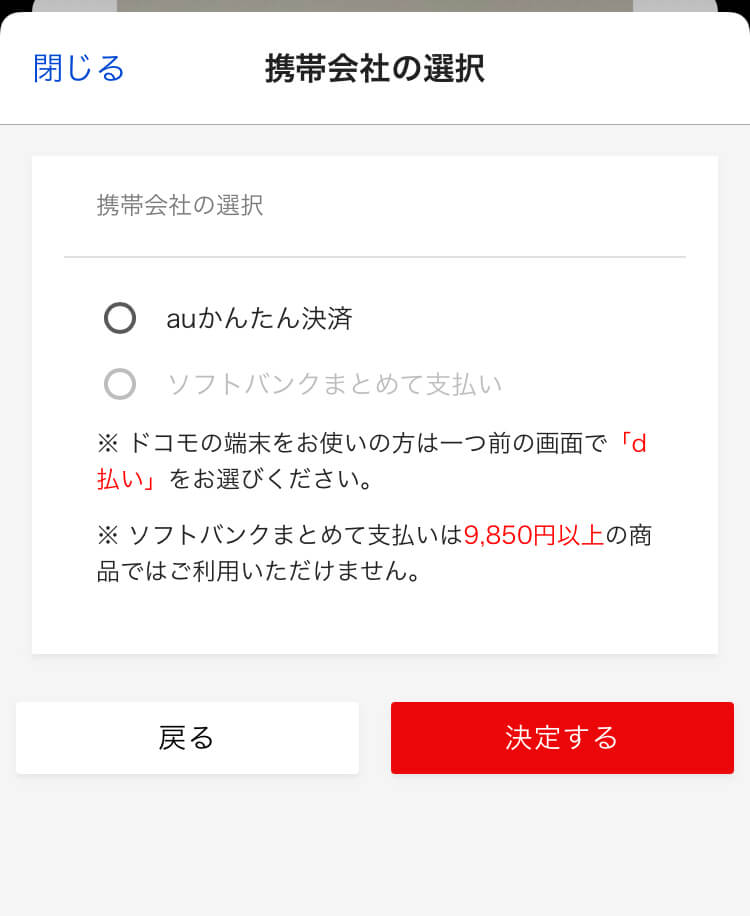
LINE Pay
メリット
- 決済手数料が無料
- 残高があれば、すぐに購入手続きできる
デメリット
- ブラウザでは利用できない(アプリのみ対応)
- LINE Payの支払い方法がクレカの場合は利用できない(残高払いなどに対応)
LINE Payでは、チャージ残高・LINEポイント・LINEクーポンを使用して商品が購入できます。
普段からLINE Payでお買い物をしている人にはおすすめの支払い方法です。
支払いの流れはこちらです。
- 支払い方法の「LINE Pay」を選択
- 購入内容を確認で「確定する」をタップ
- LINE Pay画面に切り替わるので手続きを行う
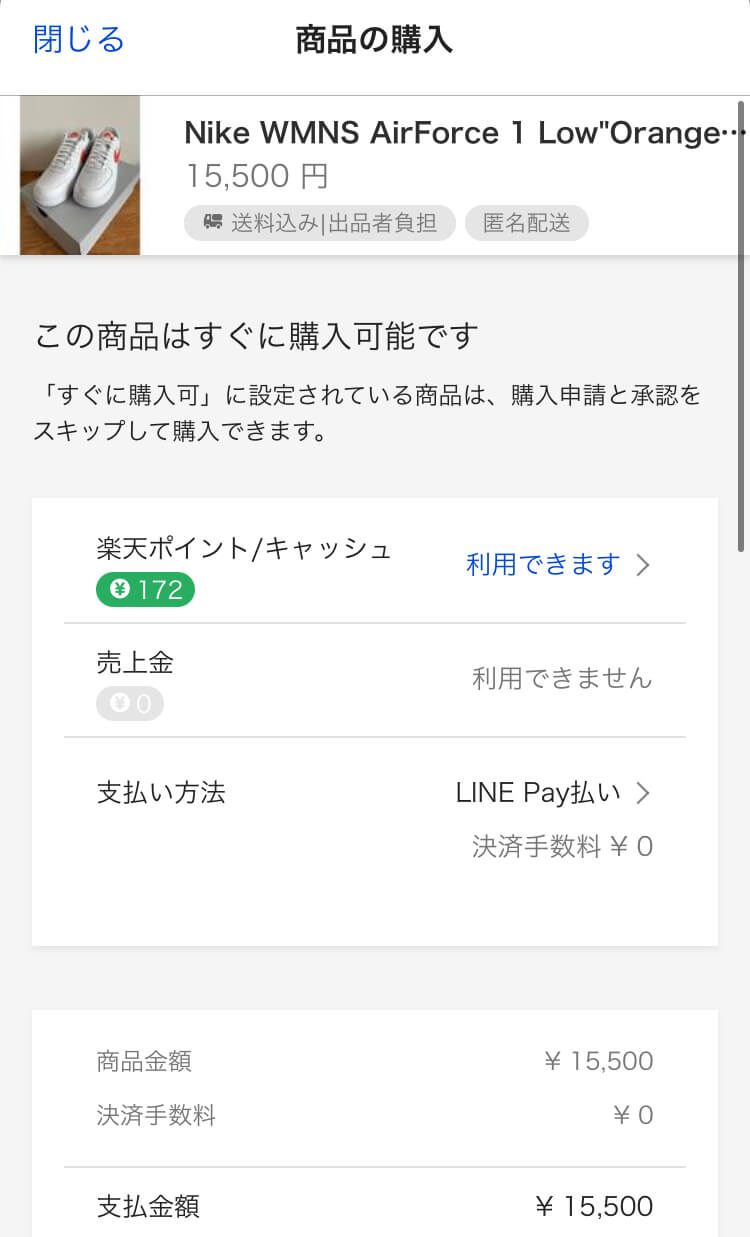
FamiPay
メリット
- 決済手数料が無料
- 翌月払いができる
デメリット
- チャージは現金またはファミマTカードのみ
Fami Payは、後払いもできて決済手数料無料で利用できる便利な支払い方法です。
Fami Payのキャンペーンでポイント還元やクーポンが配布されるので、併用することでさらにお得に購入できるのでおすすめです。
支払いの流れはこちらです。
- 支払い方法の「Fami Pay」を選択
- 購入内容を確認で「確定する」をタップ
- Fami Pay画面に切り替わるので手続きを行う
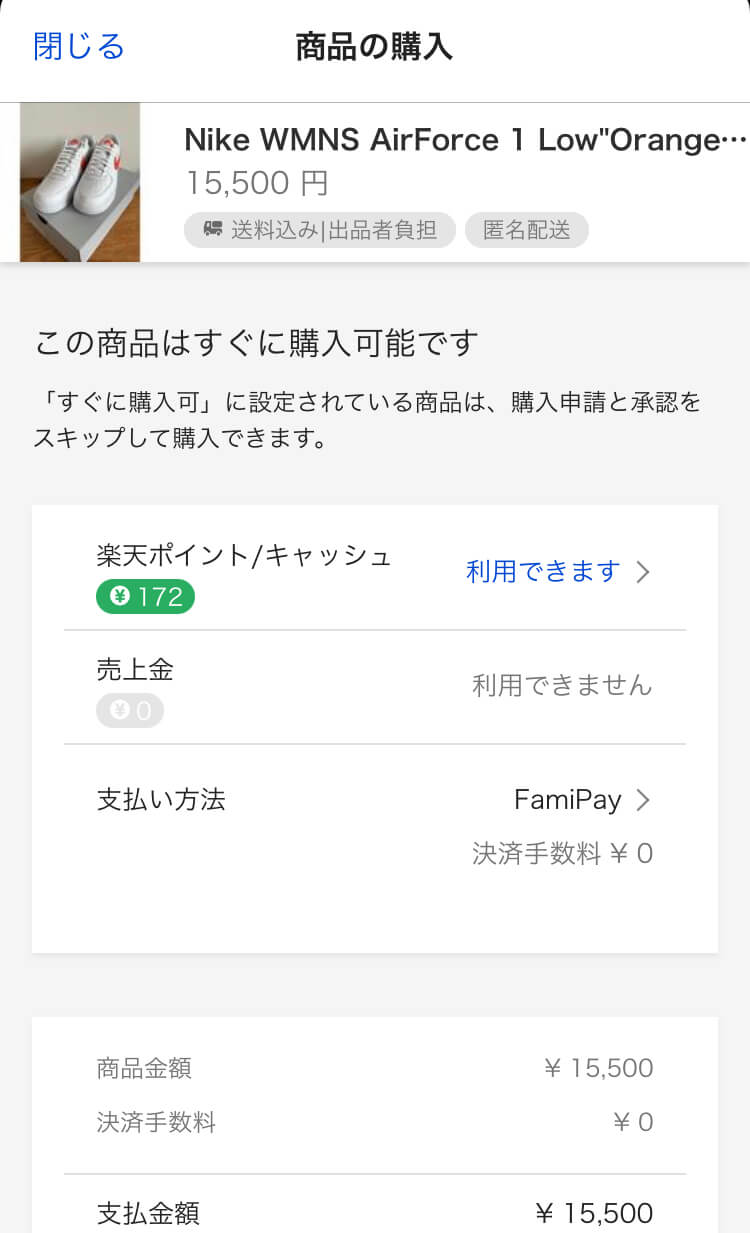
d払い
メリット
- ドコモユーザー以外でも利用できる
- セブン銀行やコンビニで現金をチャージできる
デメリット
- 決済手数料が150円かかる
d払いは、決済手数料が150円かかりますが、1.0%のポイントが還元されるので普段d払いで買い物をしている人にはおすすめです。
さらに提携するdカードを引き落としに設定することで、2.0%のポイントが付与されるのでお得です。
支払いの流れはこちらです。
- 支払い方法の「d払い」を選択
- 購入内容を確認で「確定する」をタップ
- d払い画面に切り替わるので手続きを行う

郵便局・銀行ATM払い
メリット
- クレカなしでも支払い可能
- インターネットバンキングだと、その場で決済できる
デメリット
- 決済手数料が100円かかる
- ATMに行く場合は、少し手間になる
郵便局や銀行のATMまたは、インターネットバンキングから支払いができるペイジーで支払い手続きを行います。決済手数料には100円かかりますが、クレジットカードを持っていない方でも利用できます。
支払いの流れはこちらです。
- 支払い方法の「郵便局/銀行ATM」を選択
- 購入内容を確認で「確定する」をタップ
- 取引ページの支払情報の番号を確認する
- ATMまたはインターネットで手続きを行う
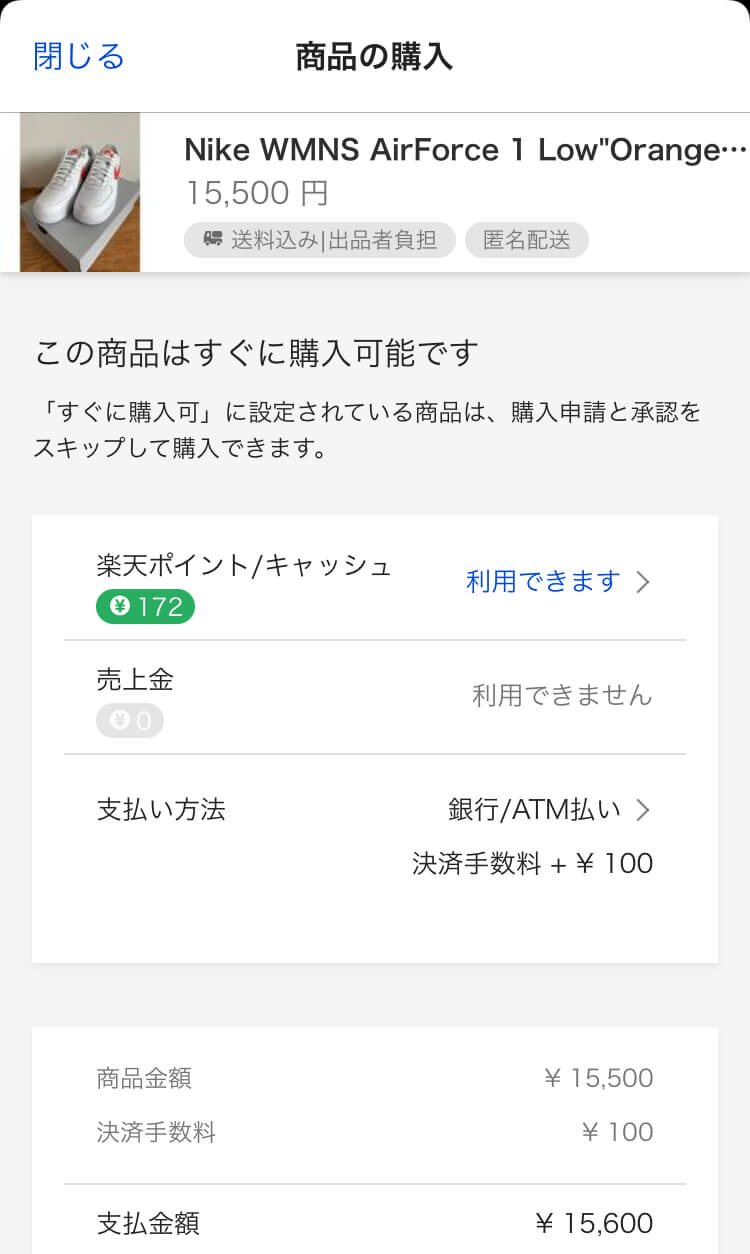
ラクラクあと払い(ペイディ)
メリット
- 翌月にまとめて支払える
- 口座振替なら支払手数料無料・自動引き落としでラク
デメリット
- 決済手数料が100円かかる
- コンビニ払いと銀行振込は振込手数料が別途かかる
ラクラクあと払い(ペイディ)は、購入商品を翌月にまとめて支払えるサービスです。
決済手数料は100円かかりますが、ひと月に複数回買い物をする人にとっては、その都度支払いしないで済むのでおすすめです。月間の上限金額は設定されておらず、利用状況によって変動します。
支払方法は口座振替が無料なのでお得です。支払方法によって、いつまでに手続きするのか支払期限が異なるので注意しましょう。
| 支払方法 | 支払手数料 | 支払期限 |
|---|---|---|
| 口座振替 | 無料 | 翌月12日に引き落とし |
| コンビニ払い | 356円 | 翌月10日まで |
| 銀行振込 | 振込手数料がかかる | 翌月10日まで |
支払いの流れはこちらです。
- 支払い方法の「ラクラクあと払い(ペイディ)」を選択
- 購入内容を確認で「確定する」をタップ
- ペイデイ画面に切り替わり、SMS認証コードを入力
- 請求案内に沿って支払いを完了する
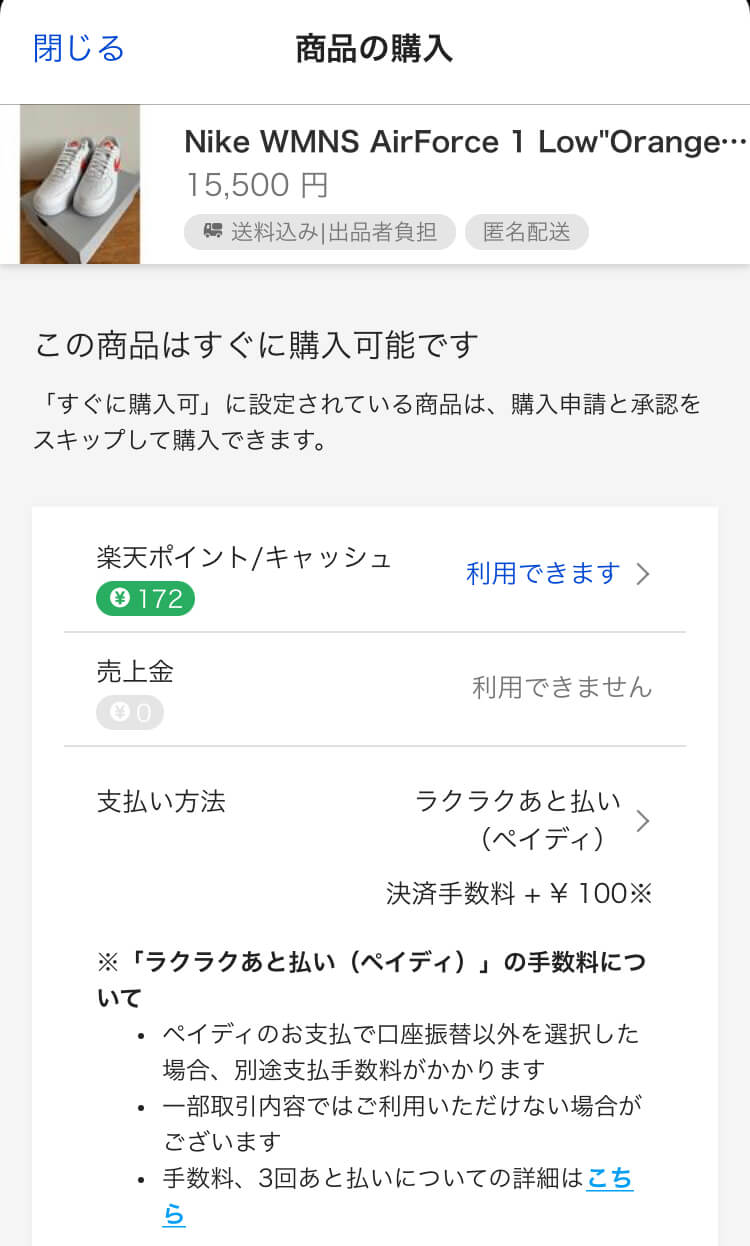
ラクマの売上金を使う
メリット
- 決済手数料無料
- 売上金を有効利用できる
注意点
- 売上金は有効期限がある(取引完了日から180日以内にチャージする必要がある)
- チャージ後は売上金に戻せない
ラクマでの売上金がある場合は、楽天キャッシュにチャージすることで支払いに利用できます。
ラクマに出品していて売上金がある人や、楽天ユーザーの人にはおすすめの方法です。
支払いの流れはこちらです。
- 支払方法で売上金「利用できます」をタップ
- チャージ金額を入力しチャージをタップ
- 楽天ポイント/キャッシュの利用でポイントの利用をそれぞれ選択
- 購入内容を確認で「確定する」をタップ
楽天ポイント・楽天キャッシュ
楽天ポイント・楽天キャッシュは、決済手数料無料で支払いに利用でき、他の支払方法とも併用が可能です。
楽天ポイントは下記の通り、会員ランクによって上限金額が異なります。
- ダイヤモンド会員:500,000ポイントまで
- レギュラー~プラチナ会員:30,000ポイントまで
ここがポイント
楽天キャッシュ(基本型)を利用するのに、本人確認は必要ありません。
一方で、楽天キャッシュ(プレミアム型)は本人確認が必要ですが、登録するとキャッシュを銀行口座に出金できるメリットがあります。
支払いの流れはこちらです。
- 支払方法で「楽天ポイント/キャッシュ」をタップ
- チャージ金額を入力しチャージをタップ
- 楽天ポイント/キャッシュの利用・優先する支払い方法をそれぞれ選択
- 金額を入力し、「決定する」をタップ
- 購入内容を確認で「確定する」をタップ
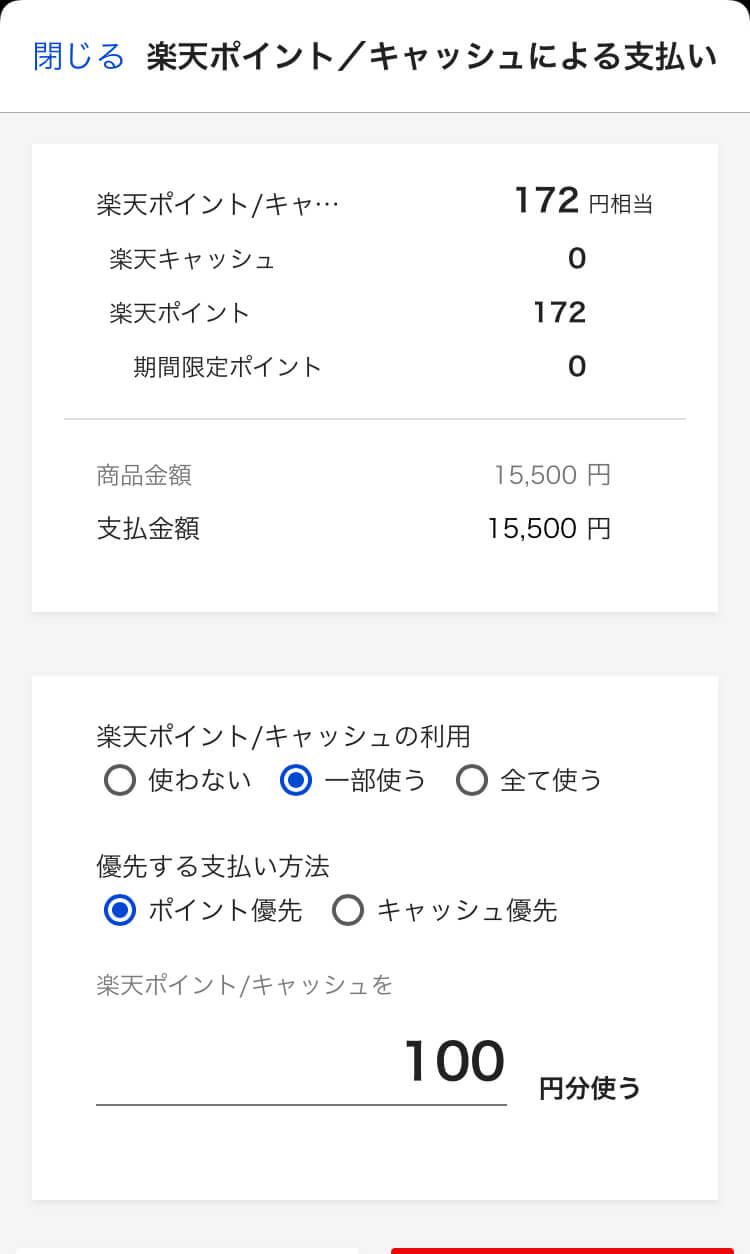
ラクマポイント
ラクマポイントは、友達紹介やキャンペーンで獲得できて、ラクマ内の買い物で使用できるポイントのことです。
1ポイント1円で、決済手数料がかからず、そのまま商品購入時に利用できるので便利です。
ラクマポイントには獲得した方法によって有効期限が異なるので、使い忘れのないように注意しましょう。
支払いの流れはこちらです。
- 支払方法で「ラクマポイント」をタップ
- ラクマポイントの利用で、一部使うまたは全て使うを選択する
- ポイント数を入力し、「決定する」をタップ
- 購入内容を確認で「確定する」をタップ
クーポン
ラクマのクーポンは、公式サイト以外にも公式Twitterで不定期に配布されているので、ときどきチェックするのがおすすめです。
過去のクーポン内容の一部はこちらです。
「2022年5月19日~20日:3000円以上の商品で使用できる7%オフクーポン」
使用期限が翌日までと短いので、見逃さないようにチェックしましょう。
支払いの流れはこちらです。
- 商品の購入画面でクーポンの「利用できます」をタップ
- クーポンを選択、「決定する」をタップ
- 支払方法を選択
- クーポンが適用されていることを確認
- 購入内容を確認で「確定する」をタップ
ラクマの支払い方法でよくある質問

ラクマの支払い方法で以下のよくある質問に回答します。
それぞれ詳しくみていきましょう。
支払い方法の設定・変更はどうやってやるの?
商品の購入に進む場合、「購入に進む」をタップします。
支払い方法を設定するには、青字で「選択してください」となっている部分をタップして、その都度選択しましょう。
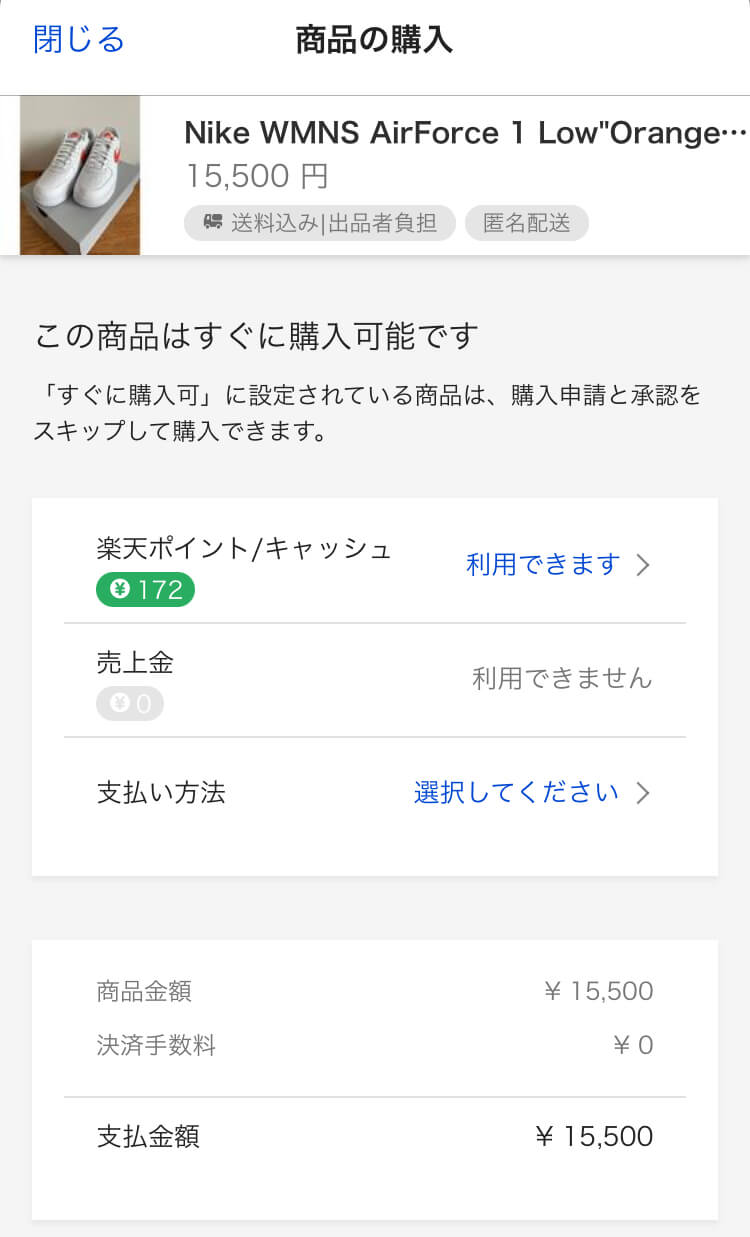
一度購入した商品の支払い方法を変更する方法は、次の通りです。
- 購入した商品をタップ
- 取引画面へ移動
- 取引ページの「支払い方法を選びなおす」をタップ
- 支払い方法を変更する
ここがポイント
すでに発送待ちの状態である場合は変更できません。
コンビニまたはATMの支払いを変更した場合は、支払に必要な番号が再発行されるので、新たな番号を確認しましょう。
ラクマに支払い期限はある?
ラクマの支払い期限は、「商品購入日から、翌々日23時59分まで」です。
支払期限のある支払い方法は、以下の通りです。
- コンビニ
- LINE Pay
- 郵便局/銀行ATM
上記のような後払いができない支払い方法は、支払期限内に早めに対応してください。
また、ペイディーなども各決済方法においても、いつまでに決済しなければならないのか把握しましょう。
ここがポイント
期限切れになった場合は、取引が自動キャンセルとなります。
支払い期限が守れず、何度もキャンセルが続いた場合は、ペナルティとして利用停止や強制退会になる可能性もあるので注意しましょう。








